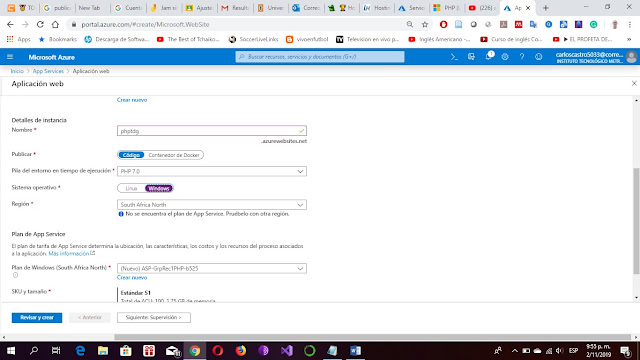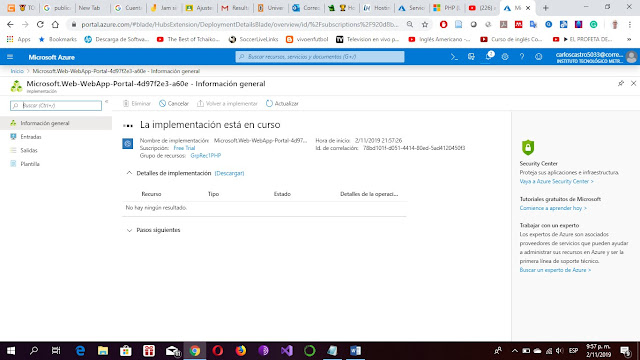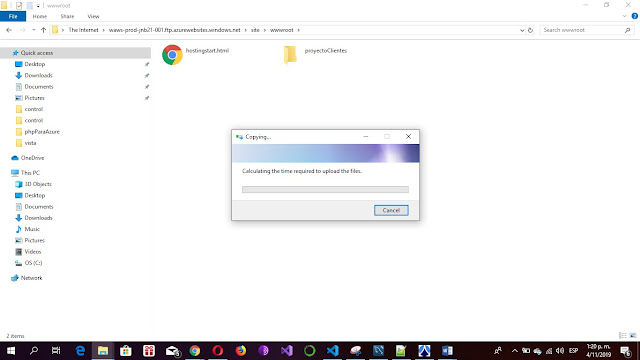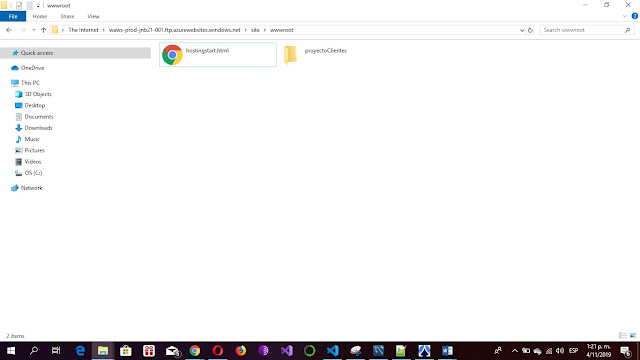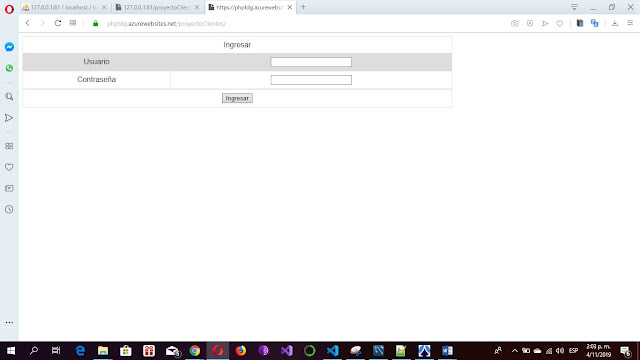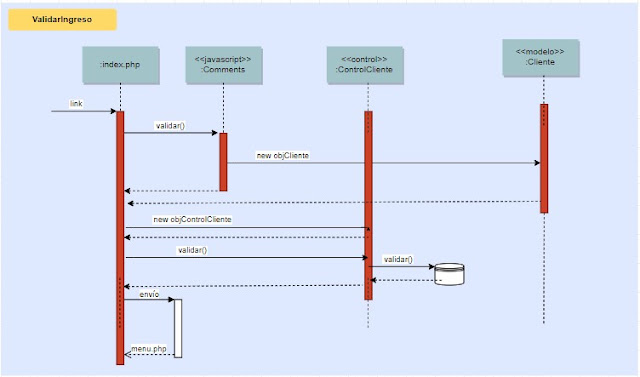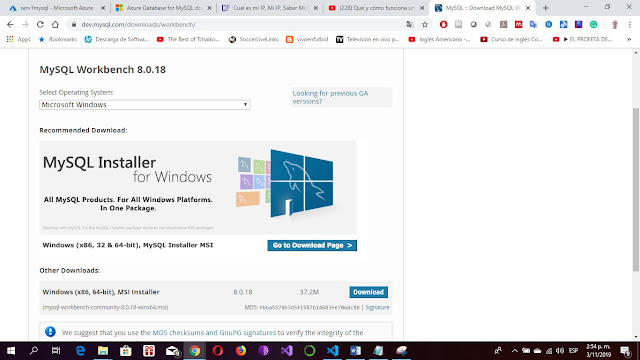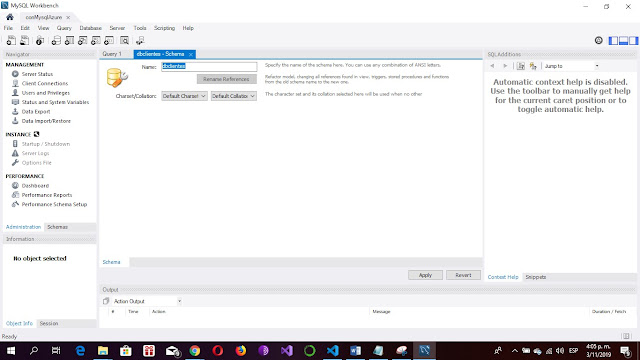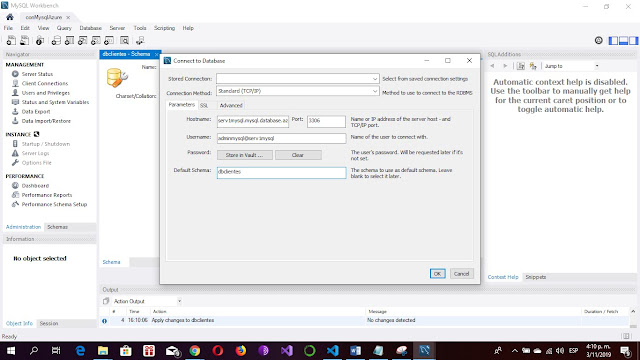TUTORIAL PROYECTO
PHP+MYSQL EN LA PLATAFORMA AZURE DE MICROSOFT
Elaborado por: Carlos Arturo Castro Castro
DESCRIPCIÓN
Este tutorial es para estudiantes
de nivel básico e intermedio, desarrolladores de php+mysql. El ejemplo
presentado fue desarrollado con la arquitectura vista->modelo->vista->control (VMVC) y el código en php, HTML5,
JavaScript y CSS incluido, hace parte de las clases de programación orientada a
objetos y a la web orientadas por el autor. Puede tomarse como base e incluirle
otras tecnologías como Boostrap para hacerlo resposive o Ajax y Jquery para
mejorar la eficiencia.
PARTE 1: PUBLICAR EL
PROYECTO PHP
. Activar la cuenta Azure para estudiantes utilizando el email institucional
Si no tiene cuenta como estudiante, abra una
cuenta de Microsoft y hace una suscripción gratis por un año. Requiere tarjeta
de crédito.
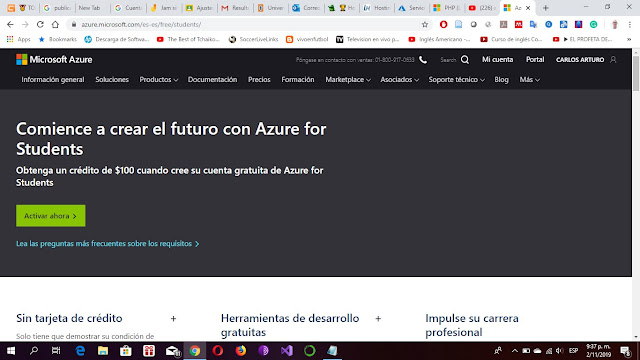
Ingresar a la plataforma azure y crear una aplicación web en un nuevo grupo de recursos
Decidimos nombrar Grp1PHP el grupo de recursos y phptdg el nombre de la instancia, php 7.0, sistema operativo Windows, región del datacenter, Sur África
1.
Revisar y crear
1.
Ir al recurso
1.
Cerrar esta página e ir a centro de implementación
1.
Seleccionar protocolo FTP y luego panel
1.
Copiar el punto de conexión ftps, el usuario y
la contraseña generada para el usuario FTP
ftps://waws-prod-jnb21-001.ftp.azurewebsites.windows.net/site/wwwroot
Nombre de
Usuario: phptdg\$phptdg
Contraseña:
Yree0dAntqbleoxxxxxxxxxxxxxxxxxxxxxxxxxxxxxxxxJup7wuGtMuZ
1.
Ingresar al explorar de archivos de Windows de
su equipo y copiar la dirección del protocolo FTP
Ingresar las credenciales
Se abren dos ventanas
1.
Copiar la carpeta con el proyecto PHP : proyectoClientes
1.
En un navegador web ingresar la dirección del
proyecto :
phptdg.azurewebsites.net/proyectoClientes/
Diagrama de Secuencia
ValidarIngreso